前回は、1つの動画を埋め込むFirework動画の埋め込み方法についてご紹介しました。
今回は、複数動画の埋め込み方法を形式別にご紹介します。
チャンネルの選択
ビジネス用Fireworkのダッシュボードに入り、チャンネルを選択。
動画タブを選択し、右上の[</>]をクリックします。
動画の埋め込み形式を選択する
【カルーセル】
動画が横並びに表示されます
【グリッド】
動画が横列と縦列にマス目のように表示されます。
グリッドに関しては、表示する動画の数を選択することができます。
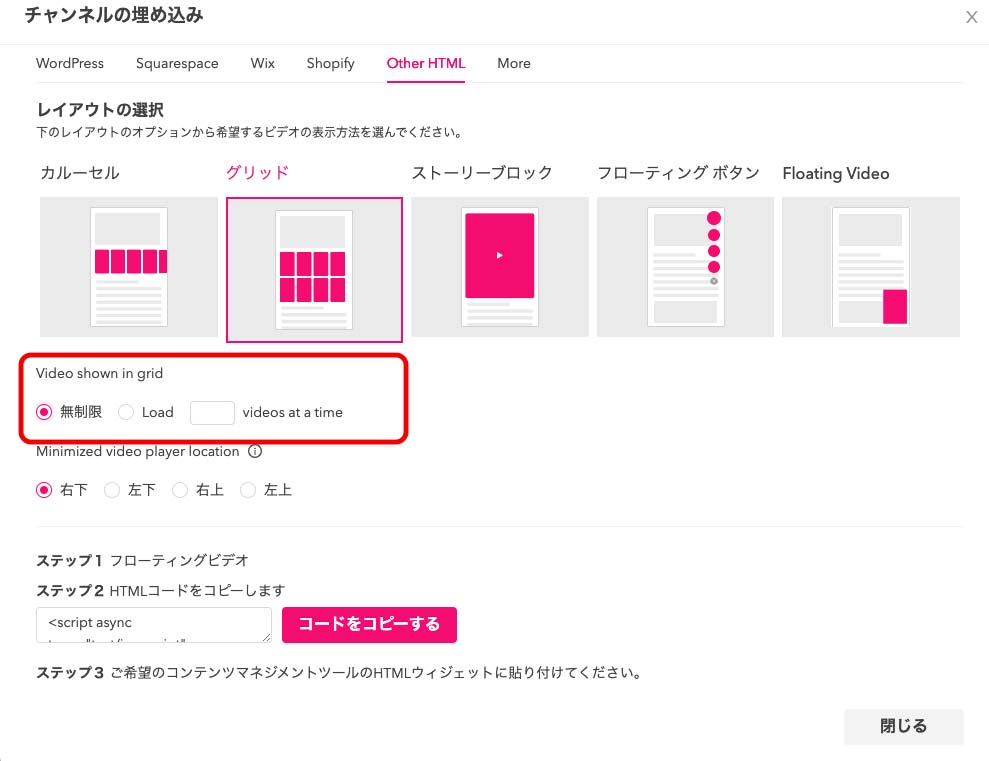
【ストーリーブロック】
動画が1つ分のスペースで表示されます。
【フローティングボタン】
各動画が小さな丸いアイコンで表示されます。
画面右側に丸いアイコンが追尾しているのですが、お気づきでしたか?
これが「フローティングボタン」です。
アイコンをクリックしたときに動画を
- [現在のタブで表示する]
- [新しいタブで表示する]
- [モーダルウィンドウ]
を選択することができます。
[モーダルウィンドウ]はアイコンをクリックして画像を選択したあと、動画タイトルをクリックすると元のサイトページに戻ります。
(通常は動画画面が続く)
コードをコピーする
画面下側にある[コードをコピーする]をクリックするとコードをコピーすることができます。
動画を入れ込みたいサイトに移動し、HTMLを貼り付けたら保存して完成です!
Fireworkプラグイン・アプリ
【Wordpress プラグイン】
https://ja.wordpress.org/plugins/firework-videos/
【Shopify アプリ】
https://apps.shopify.com/firework
【EC-CUBE プラグイン】
現在開発中です。お楽しみに!
まとめ
今回は動画を複数個サイト内に組み込むやり方についてご紹介しました。
サイトへの動画の取り込みは、専門知識がなくても簡単にできます。
他と一線を画したサイト構築ができるので、一度Fireworkを使ってみてはいかがでしょうか。
【Firework】
https://firework.tv/us/
Refineは上級SNSエキスパート検定資格保持者が在籍しています。SNS運用に関するお悩みやECサイト構築の相談など、お気軽にお問い合わせください。














